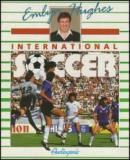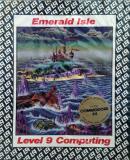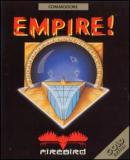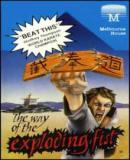Submenú para Emlyn Hughes International Soccer de Commodore 64
- Ficha principal
- Galería de imágenes
- Vídeos
- Trucos
- Guías
- Descargas
- Colaborar
- Juegos parecidos
Submenú para Emlyn Hughes International Soccer de Commodore 64
Comentario
International Soccer de Emlyn Hughes ofrece acción realista y gestión
de equipos de fútbol combinadas en un estupendo juego. Hay una amplia
gama de utilidades y opciones de control; éstas han sido diseñadas de
tal manera que puedes sentarte y jugar sin pasar horas estudiando el
manual o acostumbrándote a los controles.
Pueden jugar una o dos personas, ya sea la una contra la otra o contra el ordenador ¡Incluso puedes ver a dos equipos del ordenador jugando entre sí!
Los niveles de habilidad de los jugadores y su forma física varían, por lo que escoger al equipo adecuado es tan importante como la forma en que controlas a tus jugadores durante el juego. Puedes ver las listas de partidos, los
resultados y las tablas de la liga en cualquier momento de la temporada.
CARGA Y CONTROLES
Atari ST y Amiga
Inserta el disco en la unidad e inicializa el ordenador; el programa arrancará automáticamente. Se juega utilizando uno o dos joystick para controlar la acción, pero en la sección de estrategia del juego puedes emplear un ratón.
Commodore 64
Para cargar desde disco escribe LOAD":*",8 y luego pulsa RETURN, luego escribe RUN. Para cargar desde cinta mantén pulsada SHIFT y pulsa RUN/STOP. Se juega utilizando uno o dos joysticks.
Amstrad CPC
Escribe RUN"EMILYN" y pulsa ENTER. Se juega utilizando uno o dos joysticks.
Spectrum
Escribe LOAD"" y pulsa ENTER (los usuarios de disco deben usar el cargador).
Después de cargar elige los controles que desees utilizar; estas instrucciones asumen que estás empleando un joystick. Pueden eligirse hasta tres métodos diferentes de control. Antes de cada juego se visualizan los controles. Pulsa ESPACIO para rotar por las opciones.
PARA EMPEZAR
Cuando empiece el juego verás una pantalla en blanco con una barra de menú azul arriba, y una flecha que actúa como indicador. Si mueves el joystick se mueve la flecha. Mueve la flecha hasta que la opción Game esté resaltada, pulsa entonces el botón de disparo. Se desplegará un menú; para empezar el juego mueve la flecha hasta que la opción Play Game esté resaltada, luego vuelve a pulsar la tecla de fuego. A continuación verás un partido amistoso entre dos equipos controlados por el ordenador. Si quieres tomar parte en un partido, primero debes convertirte en entrenador de uno de los equipos. Lee Edit Teams en la sección de Estrategias y Opciones. Si quieres jugar contra un amigo, cada uno de vosotros debe convertirse en entrenador de un equipo, y después debéis establecer un partido amistoso entre los dos equipos.
Si has jugado a algún juego de fútbol de ordenador antes, ya sabes cuáles son los controtes básicos. Pero para cualquiera que esté jugando al fútbol en un ordenador por primera vez, esto es lo que tiene que hacer:
* Controlas a un jugador cada vez. El jugador al que estás controlando en un momento dado está señalado por una flecha sobre su cabeza (y se visualiza su nombre en el marcador o en la parte superior de la pantalla). Si tu equipo tiene el balón, el jugador que lo posea estará resaltado, a menos que sea un saque de banda, un tiro a portería, un comer o un tiro libre, en cuyo caso tú controlarás a uno de los jugadores que esperan para recibir el balón.
* Cuando un equipo es controlado por el ordenador y el otro es controlado por un jugador humano, el equipo del ordenador saca siempre de derecha a izquierda.
* Mueve el joystick en la dirección en la que quieras que corra tu jugador y mantenlo en esa dirección hasta que alcance la velocidad requerida. Si ahora dejas que el joystick vuelva a la posición central, el jugador seguirá
moviéndose en la misma dirección y a la misma velocidad. Para bajar la velocidad mueve el joystick en dirección contraria a la del movimiento.
* Para dar una patada al balón pulsa y suelta el botón de disparo. El tiempo que mantengas pulsado el botón de fuerza del chute. Todas las acciones controladas por el botón de disparo se llevan a cabo cuando lo sueltas.
Realmente, esto es todo lo que necesitas saber para poder jugar, pero hay muchos más controles que tendrás que aprender cuando tengas más confianza y habilidad ¡Pero no intentes correr antes de saber andar!
CONTROL DEL JUGADOR - TÉCNICAS AVANZADAS
Girar
Para cambiar la dirección mueve el joystick para que señale en la nueva dirección. Por supuesto, como en la vida real no puedes girar sin perder algo de velocidad. Por ejemplo, si mueves el joystick sin perder algo de velocidad. Por ejemplo, si mueves el joystick para que señale en dirección contraría el jugador disminuirá su velocidad, dará la vuelta y comenzará a correr de nuevo. Te encontrarás con que si mueves el joystick 180 grados, pasando por todos los ángulos que hay en medio (sin pasar por el centro) puedes cambiar de dirección mucho más rápidamente. El mismo principio se aplica al resto de los cambios de dirección. Esto puede dar a un experto jugador una útil ventaja frente a un adversario con menos práctica.
Pases laterales y regateos
Cuando estás intentando regatear a los defensas contrarios a menudo querrás hacer pases laterales para evitar un tapón. Los pases laterales conllevan el dar un paso a la izquierda o a la derecha sin cambiar en realidad de dirección, y puede ser algo muy confuso para adversario.
Para hacer pases laterales mueve el joystick desde la posición central 90 grados a tu dirección de movimiento, y suéltalo inmediatamente (si lo mantienes demasiado tiempo o te pasas del ángulo de 45 grados cambiarás de dirección).
Para regatear a un jugador que está corriendo por el lateral utilizas exactamente el mismo método de control. Estos movimientos son muy útiles, por lo que debes seguir practicándolos hasta que los hagas perfectos.
CHUTAR EL BALÓN - TÉCNICAS AVANZADAS
Si pudieras chutar el balón sólo en la dirección en la que estuvieras corriendo sería muy difícil pasar y tirar con precisión. International Soccer de Emlyn Hughes te permite controlar la altura y la dirección del balón cuando le das una patada, si quieres.
Control de la altura
Puedes chutar el balón a tres alturas diferentes, determinadas por donde esté situado el joystick cuando se suelta el botón de disparo. Si el joystick está señalando en la dirección en la que está corriendo el jugador, el balón irá
bajo. Si el joystick está señalando en dirección contraria, el chute irá muy alto (ideal para defensas y centros), mientras que si el joystick está en la posición central el resultado será un chute "normal", a medio camino entre los
otros dos.
Control de la dirección
Puedes chutar el balón en cinco direcciones diferentes, dependiendo de las opciones elegidas antes de empezar a jugar. Si eliges la opción de una dirección, el balón va siempre derecho (por supuesto, puedes cambiar la
dirección justo antes de chutar si quieres confundir a tu oponente). La opción de tres direcciones te permite chutar todo recto, ó 45 grados en cualquiera de los dos sentidos; mueve el joystick a los ángulos adecuados en la dirección en la que estás jugando después de pulsar la tecla de fuego (¡pero antes de soltarla, por supuesto!).
La opción de cinco direcciones es la más difícil de utilizar, pero la más potente con diferencia, porque te permite chutar el balón en ángulos no disponibles de otra forma. Sin embargo, tu meta debería ser dominar este método
de chute tan pronto como puedas.
Puedes acceder a las direcciones adicionales moviendo el joystick a los ángulos adecuados de la dirección del movimiento. Si sueltas el joystick antes de soltar la tecla de fuego, el balón sale disparado a unos 20 grados en la dirección del viaje (ideal para tiros a puerta); si se suelta el botón de disparo antes de soltar el joystick, el ángulo aumenta en unos 70 grados (para centros, o cuando quieres pasar el balón a un extremo). Mientras que la opción de ,cinco direcciones no te da acceso a los ángulos de 45 grados, siempre puedes cambiar la dirección justo antes de tirar o pasar.
Por supuesto puedes combinar los controles que establecen la altura del chute con aquéllos que fijan la dirección, por lo que, por ejemplo, si mueves el joystick en dirección contraria al movimiento y también hacia un lado obtienes un chute alto. Se permiten posibles variaciones en la fuerza del chute y hay literalmente cientos de posibles chutes diferentes.
Tacones
Para dar un taconazo al balón pulsa el botón de disparo y mueve el joystick hacia atrás (en dirección contraria a la que estás corriendo), luego hacia adelante, mientras que estás pulsando el botón de disparo ¡Seguro que un
taconazo confundirá a tu adversario!
Elección del jugador que vas a controlar
Cuando el jugador que estés controlando no esté en una buena posición querrás seleccionar a un jugador diferente. Hay una opción automática de reselección, en la que el ordenador decide qué jugador está en la mejor posición, pero la reselección manual permite a los jugadores expertos utilizar sus habilidades en su propio provecho.
Para elegir a un jugador pulsa la tecla de fuego mueve el joystick en la dirección aproximada del jugador que quieres seleccionar, luego suelta la tecla de fuego. Si hay dos jugadores en posiciones similares el ordenador puede
resaltar el menos adecuado; repite el proceso hasta que esté resaltado el jugador correcto No es posible elegir otro jugador cuando el jugador que estés controlando tenga el balón (ya que el pulsar la tecla de fuego podría hacer que chutase), o cuando está muy cerca del balón (en cuyo caso el pulsar la tecla de fuego podría iniciar un tapón o un cabezazo). Sin embargo, con la práctica, te encontrarás con que es fácil cambiar el control cuando pasas el balón del jugador que hizo el pase al que lo va a recibir; señala con el joystick en la dirección del pase y pulsa la tecla de fuego.
Cualquiera que sea la opción de reselección que hayas escogido, un jugador de tu equipo que se queda con la posesión de! balón quedará automáticamente resaltado (a menos que esté haciendo un saque de banda o córner).
Cabezazos
Para dar un cabezazo al balón pulsa y suelta la tecla de fuego. Si el balón está dentro de unos límites tu jugador saltará para dar al balón. Si el balón está demasiado bajo para un jugador normal, automáticamente intentará tirarse de cabeza (en la dirección en la que está corriendo).
Un cabezazo de este tipo tiene como resultado el que el balón bote en la dirección en la que se ha tirado el jugador; la dirección de un cabezazo normal depende de la posición del joystick en el momento en que el balón entra en
contacto con la cabeza de tu jugador. Puedes seleccionar cualquiera de los ocho ángulos, por lo que puedes golpear el balón o darle con la cabeza hacia atrás si eres lo suficientemente hábil para ello.
Entradas
A veces el balón está demasiado lejos para atraparlo normalmente, o para que un tapón normal sea efectivo. En esta situación la solución es deslizarse hacia el balón para ganar el espacio adicional que necesitas.
Pulsa y suelta la tecla de fuego para iniciar una entrada (el balón tiene que estar demasiado bajo para que le puedas dar con la cabeza, si no irías de cabeza). Si entras en contacto con el balón puede que tengas éxito al
controlarlo, o se te podría escapar. Incluso puedes hacer un tiro libre, especialmente si haces la entrada desde detrás, ¡debes prestar una particular atención a las entradas en el área de penalty!
Faltas, corners y tiros a portería
Estos tiros se manejan automáticamente. Se tira o se chuta el balón al jugador resaltado después de unos pocos segundos (el tiempo varía) o cuando se pulsa y se suelta el botón de disparo con el joystick en el centro (si el joystick no está en el centro se asume que estás intentando cambiar de jugador). Si el gol está a la vista, el jugador que está haciendo el golpe franco hará de vez en cuando un tiro a puerta.
Penalties
Pueden ser manejados automáticamente, pero si quieres aumentar tus oportunidades de marcar puedes tomar el control. Sólo tienes que mantener pulsada el botón de disparo (para determinar la fuerza del chute) y mover el joystick en las direcciones adecuadas durante la carrera, como si estuvieras chutando normalmente. Por supuesto, si chutas el balón recto hacia el portero, lo más probable es que lo pare, a menos que lo lances por encima de su cabeza.
Control del portero
Puedes elegir entre controlar al portero tú mismo, o permitir al ordenador que lo controle él. Sólo controlas al portero cuando hay amenaza de gol; para hacer que se tire o que coja el balón debes pulsar y soltar la tecla de fuego con el joystick en el centro. Cualquier otro movimiento del joystick es interpretado como una instrucción para el jugador que tengas resaltado en ese momento.
Cuando dos jugadores juegan contra el ordenador, el portero puede ser controlado por cualquiera de los jugadores. Se recomienda a los principiantes el control automático del portero. El tiempo que se tarda en soltar la tecla de fuego es lo que determina si el portero tiene o no la oportunidad de parar el tiro.
Parar el juego
Al pulsar la tecla SHIFT (CAPS SHIFT en el Spectrum, tecla CBM en el Commodore 64) se detiene la acción en cualquier momento del partido. Debes parar el juego si quieres hacer fotografías de la pantalla (pista: utiliza una exposición de por lo menos un cuarto de segundo, de lo contrario la foto saldrá con rayas oscuras en la pantalla) para que la foto sea ideal necesitarás un trípode para asegurarte de que la cámara no se mueve.
Pulsa esa misma tecla de nuevo para volver a jugar ese juego.
SUSTITUCIONES/CONTROL DEL NIVEL DE FORMA FÍSICA
Durante un partido la buena forma de los jugadores disminuye poco a poco, y puede desaparecer repentinamente si un jugador se lesiona en una entrada fuerte o en una desgraciada caída. Si pulsas Q (B en Spectrum o Amstrad) mientras el juego está parado y el balón fuera de juego ( para un tiro a portería, un córner o un penalty) aparecerá el menú de pantalla. Muchas opciones del menú no están disponibles durante un partido o bien sólo tienen efecto cuando se juega el siguiente partido.
Elige la opción Pick Team del menú Game. Es exactamente igual que la pantalla Edit Team, pero no puedes cambiar nada excepto las posiciones. Si decides que no quieres hacer ningún cambio, sal del menú y elige Play Game para continuar el partido. Si decides hacer una sustitución (siempre que no hayas utilizado a tus sustitutos) mueve la flecha al número del jugador que quieres sacar del campo de juego y pulsa la tecla de fuego. Ahora mueve el número hasta que esté sobre el número del sustituto y vuelve a pulsar la tecla de fuego. Sal de esta pantalla y vete a la barra de menú y pulsa la tecla de fuego.
UTILIDADES
Pulsa ESPACIO (la tecla de la flecha hacia arriba en un Commodore 64) para saltarte las secuencias en que los jugadores están entrando o saliendo del campo de juego, o para devolverles a sus posiciones después de que se ha marcado un gol. Pulsa ESCAPE (T en Spectrum o Amstrad, RUN/STOP en un Commodore 64) para finalizar el juego.
SECCIÓN DE ESTRATEGIAS Y OPCIONES
International Soccer de Emlyn Hughes ofrece muchas opciones de juego diferentes.
Todas estas opciones se eligen utilizando un simple sistema de menús desplegables.
Casi todas las funciones de los menús se llevan a cabo empleando el joystick o el ratón, pero ocasionalmente tendrás que utilizar el teclado para introducir un nombre. Para visualizar la barra de menús (que muestra los nombres de los cuatro menús) mueve la flecha al título en la parte superior de la pantalla y pulsa el botón de disparo. Mueve la flecha al menú qué necesitas y pulsa de nuevo el botón de disparo para visualizar el menú entero.
Mueve la flecha arriba y abajo del menú, pulsa el botón de disparo cuando señale a la opción del menú que quieres utilizar, o el objeto que deseas alterar.
Algunos objetos del menús están seguidos de una marca o una cruz. Estas son opciones que puedes activar o desactivar pulsando el botón de disparo fuego o el del ratón. Hay otros valores (a veces colores) que puedes cambiar moviendo el joystick a la derecha o a la izquierda mientras estás pulsando el botón de disparo (o empleando los botones izquierdo/derecho del ratón). Mueve la flecha a la opción que desees y pulsa el botón de disparo para seleccionarla.
A veces las opciones del menú estarán sombreadas o en un color diferente. Estas son opciones que no están disponibles en un momento dado. Por ejemplo, si no hay ningún partido previsto para jugar, no se puede elegir la opción Play Game.
Muchas opciones no están disponibles durante una competición, ¡para evitar las trampas!
ELECCIÓN DE TU EQUIPO
La pantalla Edit Team es probablemente la más importante en la sección de estrategias del juego. Te permite decidir a quién quieres en tu equipo de dieciséis hombres para la actual temporada (una vez iniciada la temporada no
puedes cambiar a ninguno de los jugadores).
Para cambiar los nombres de los jugadores mueve la flecha al primer nombre que quieras cambiar y pulsa la tecla de fuego. Aparecerá un cursor. Escribe sobre el nombre antiguo y pulsa ENTER cuando hayas terminado de escribir el nombre nuevo (pulsa CLR/HOME en Commodore 64, ST o Amiga para borrar el nombre antiguo).
El apartado "Played by:" denota si el equipo es controlado por el ordenador o por un jugador humano. Cualquier entrada que no sea COMPUTER le da el control a un jugador humano. Normalmente deberías introducir el nombre de la persona que controla ese determinado equipo.
ELECCIÓN DE EQUIPOS
Puedes elegir tu equipo utilizando las opciones Edit Team o Pick Team (aunque durante una competición sólo está disponible la opción Pick Team). Supón que quieres que salga un jugador, por ejemplo el número 7, y sustituirle por un jugador que ahora mismo no forma parte del equipo. Mueve la flecha al lugar en que se visualiza al jugador número 7 y pulsa el botón de disparo para elegir el número. Ahora sube o baja el número en la columna en la que está el jugador sustituto, y pulsa el botón de disparo para dejar el número 7 contra su nombre.
Si localizas un nuevo número de camiseta en un jugador que ya tiene número, automáticamente escoges su antiguo número, que por supuesto debes localizar en otro jugador. Los números 12 y 14 indican a los dos sustitutos.
FACTORES DE HABILIDAD DE LOS JUGADORES
Cada jugador (excepto el portero) tiene tres factores de habilidad: velocidad, habilidades defensivas y de ataque. Cada habilidad puede tener tres niveles diferentes, indicados por el número de indicadores que están encendidos. Cuantos más indicadores haya encendidos, mejor es el nivel. Para cambiar los niveles de habilidades mueve la flecha al indicador adecuado y pulsa el botón de disparo; el número de pilotos encendidos irá de 1 a 3 y de vuelta al 1.
NIVELES DE FORMA FÍSICA
Al principio de la temporada todos los jugadores están en una buena forma física, pero durante cada partido el estado de esos jugadores disminuye poco a poco debido al cansancio, y puede caer drásticamente tras una entrada poco afortunada Aquellos jugadores cuya forma física sea inferior al 75% empezarán a jugar por debajo de sus posibilidades, y puede que tengas que sustituirles. A veces puedes arriesgarte y hacer que uno de tus jugadores estrella salgan al campo incluso si no están en forma. Podría resultar, pero también podría ser un desastre.
Los niveles de forma física normalmente aumentarán en la semana entre partidos, pero puedes encontrarte con que los jugadores necesitan descansar durante una semana o dos para volver a estar en una completa física. Los niveles de forma física no se toman en cuenta en partidos amistosos, o cuando se elige Equal Skills, ni tampoco cambian durante el partido. En otras palabras, los jugadores juegan como si estuvieran en una buena forma física durante los partidos amistosos, pero al final de partido su nivel de habilidad permanecerá sin cambios.
SALIR DESPUÉS DE EDITAR EQUIPOS
Cuando hayas terminado de editar al equipo mueve la flecha a la barra de menús, pulsa el botón de disparo (pulsa dos veces la tecla de fuego en un Commodore 64 situado en un área blanca de la pantalla). Visualizará una caja con tres botones. Mueve la flecha al botón ? y pulsa la tecla de fuego si has salido por error; mueve la flecha al botón X y pulsa la tecla de fuego para salir de la edición sin que se produzca ningún cambio (por ejemplo, si te has liado un poco). Pulsa la tecla de fuego cuando la flecha esté en el botón que tiene una marca si estás contento con los cambios que has hecho.
COMPETICIONES
Hay tres opciones, una Liga en la que los ocho equipos juegan entre sí una o dos veces (dependiendo de si se elige la opción Home & Away ), una Copa que es una maravillosa competición entre ocho equipos, y una temporada que proporciona dos competiciones separadas, una liga y una copa.
Cuando empiezas una competición se abandona cualquier competición que se esté jugando en ese momento, por lo que si deseas jugar tanto la Copa como la Liga debes utilizar la opción Start Season. Si quieres empezar una nueva competición y continuar la ya existente en una fecha futura utiliza la función Save All para grabar el estado de la competición.
GRABACIÓN DEL JUEGO
Como puede haber hasta sesenta partidos en una temporada es esencial poder parar en cualquier etapa y volver a empezar otro día. La opción Save All del menú Game graba no sólo todos los partidos y resultados obtenidos hasta la fecha, sino que también almacena todos los detalles del equipo incluyendo nombres, niveles de habilidad, niveles de forma física, junto con los actuales estados de las diversas opciones Save Team recoge los datos de un solo equipo, sin estados de opciones, resultados o partidos jugados.
NO INTENTES ALMACENAR NADA EN EL DISCO O LA CINTA DEL PROGRAMA. DEBES UTILIZAR UNO DE TUS PROPIOS DISCOS O CINTAS. RECUERDA TAMBIÉN QUE DEBES CARGAR EL
PROGRAMA ANTES DE INTENTAR RECARGAR UN JUEGO NO ACABADO.
Si estás utilizando un Amiga o un ST, los ficheros se deben almacenar en un fichero especialmente formateado. Primero formatea un disco vacío como lo haces normalmente, luego utiliza la opción Make Data Disk para convertirlo en un disco de datos.
MENÚ DE OPCIONES
Duration: cada partido puede durar hasta 90 minutos (más el tiempo extra).
1 or 2 vs Computer: uno o dos jugadores humanos pueden jugar contra el ordenador.
Extra Time: se puede jugar un tiempo extra si se empata en un partido de Copa.
De otra forma es necesario volver a jugar.
View C vs C: se pueden ver partidos entre dos equipos del ordenador.
Home & Away: en una competición de liga los equipos pueden jugar entre sí una o dos veces Si juegan dos veces, juegan una vez en su campo y otra en el del contrario.
Practice: en el modo de práctica el contrario controlado por el ordenador permanece en su medio campo y ofrece un mínimo de interferencia. Utiliza este modo para practicar los controles.
Skill Level: hay diez niveles diferentes para los equipos del ordenador. Estos niveles de habilidad se suman a las habilidades individuales de cada jugador.
Equal Skills: si lo prefieres, todos los jugadores pueden tener los mejores niveles de habilidad.
Backheels: se pueden permitir o no las backheels.
Kick Directions: puedes elegir para chutar en una, tres o cinco direcciones.
Auto Goalie: el portero puede ser controlado automática o manualmente.
Auto Reselect: la reselección de jugadores puede ser automática o manual.
Points for Win: en una liga te pueden dar dos o tres puntos por partido ganado.
Substitutes: están permitidos uno o dos sustitutos.
MENÚ DE COLORES
En el ST y el Amiga puedes diseñar la camiseta que lleva cada equipo. Las camisetas pueden ser lisas o a rayas, las mangas largas o cortas (y pueden ser de distinto color que el resto de la camiseta) ¡Incluso puedes poner una raya de color en los pantalones y los calcetines de tus jugadores! Sólo pueden elegirse dos rayas de color por equipo (además del blanco y el negro que están disponibles para todos los equipos). El tono de la piel de los jugadores puede variar.
Para asignar un color mueve la flecha hasta él y pulsa el botón de disparo, luego haz lo mismo en la caja que hay junto a la parte de la raya que quieras cambiar. Para cambiar uno de los colores que puedes elegir pulsa dos veces el botón de disparo estando sobre ese color, luego ajusta los controles R, G y B.
Cambia el tono de piel pulsando sobre el color que desees. En el Amiga puedes elegir una bandera nacional o un rosetón para cada equipo. Pulsa sobre las flechas para hacer la selección, luego, si has elegido el rosetón, establece los colores de la misma manera.
En un Amstrad pueden cambiarse los siguientes colores:
Color de Campo: inicialmente verde; también se utiliza como color de camiseta.
Color de línea: inicialmente. blanco; también se utiliza como color de camiseta.
Color de piel: inicialmente rosa; también se utiliza para las rayas de las camisetas.
Color de los pantalones: normalmente negro; también se utiliza para el pelo de los jugadores, las botas, etc.
Color del portero: los colores de la camiseta del portero pueden cambiarse con uno de los equipos.
En el Commodore 64 también puedes cambiar el color del balón; los colores de la camiseta del jugador se establecen utilizando la opción Team Colours de menú Game. En el Spectrum sólo hay dos colores, ¡pero pueden cambiarse!
MENU GAME
Están disponibles las siguientes opciones:
Play Match: empieza el juego mostrado en la parte inferior de la pantalla.
Arrange Friendly: puedes establecer un partido amistoso entre dos equipos en cualquier momento. Mueve la flecha al equipo de casa y pulsa la tecla de fuego, luego elige el otro equipo de la misma forma.
Postpone Match: si el humano que se supone que tiene que jugar el próximo partido no está disponible, el partido puede ser jugado al final de los previstos para esta semana.
Start Cup: comienza una competición entre ocho equipos.
Start League: comienza una competición de liga entre ocho equipos.
Star Season: comienza una temporada en la que se juegan una liga y una copa.
Edit Team: puedes cambiar el nombre de los equipos y de los jugadores, así como sus niveles de habilidad.
Team: muestra el equipo que se está visualizando actualmente; mueve el joystick a la derecha o a la izquierda o utiliza las teclas del ratón para cambiar a un equipo diferente.
Load Team: carga un equipo almacenado en disco o cinta.
Save Team: graba un equipo creado por el usuario.
Load All: restaura el estado del juego previamente almacenado con Save All.
Save All: almacena todos los datos del equipo, citas, resultados, colores, opciones, etc.
MENU DISPLAY
Se pueden seleccionar las siguientes pantallas:
Show Teams: se muestra una lista de los ocho equipos con sus entrenadores (jugador humano o del ordenador).
Show Players: se visualiza una lista de los jugadores de un determinado equipo.
Team: identifica al equipo visualizado.
Show Fixtures: visualiza las citas para una determinada semana o un determinado equipo; cambia el equipo/semana al que tú quieras.
Show Results: visualiza los resultados de una semana determinada o de un equipo dado; cambia el equipo/semana al que tú quieras.
Show Table: muestra la tabla de la liga.
By Team: resultados/citas visualizados por equipo...
By Week: ... o por semana.
Week: qué semana se está visualizando.
PISTAS
Aquí tienes algunos consejos para ayudarte a conseguir lo máximo del juego:
* sé realista cuando fijes los niveles de habilidad de los jugadores. Por ejemplo, los delanteros serán corredores más rápidos que los defensas, pero por supuesto no lo harán tan bien al defender.
* aprende a dominar las cosas simples antes de intentarlo con movimientos más sofisticados.
* recuerda que el ángulo desde el que ves el campo no parece tan amplio como es en realidad.
¿PROBLEMAS?
No ocurre nada cuando elijo Play Game
Si el próximo partido es entre dos equipos del ordenador no verás nada a menos que elijas View Computer vs Computer en el menú de opciones.
No puedo controlar el juego
Probablemente ambos equipos estén controlados por el ordenador. Debes convertirte en el entrenador de uno de los equipos (elige Edit Team y cambia la entrada Played by: de ORDENADOR a tu nombre). Puedes estar utilizando alternativamente los controles incorrectos.
No sucede nada cuando pulso el botón de disparo
Eso es verdad, estrictamente hablando. Todas las acciones se llevan a cabo al soltar la tecla de fuego, porque debe medirse el tiempo que mantienes la tecla de fuego pulsada.
Tengo problemas al controlar los tiros a portería y los golpes francos
Para forzar un tiro a portería o un golpe franco debes pulsar el botón de disparo y soltarlo sin elegir ninguna dirección. Si el joystick no está en el centro, el ordenador asumirá que estás intentando cambiar a otro jugador.
Pueden jugar una o dos personas, ya sea la una contra la otra o contra el ordenador ¡Incluso puedes ver a dos equipos del ordenador jugando entre sí!
Los niveles de habilidad de los jugadores y su forma física varían, por lo que escoger al equipo adecuado es tan importante como la forma en que controlas a tus jugadores durante el juego. Puedes ver las listas de partidos, los
resultados y las tablas de la liga en cualquier momento de la temporada.
CARGA Y CONTROLES
Atari ST y Amiga
Inserta el disco en la unidad e inicializa el ordenador; el programa arrancará automáticamente. Se juega utilizando uno o dos joystick para controlar la acción, pero en la sección de estrategia del juego puedes emplear un ratón.
Commodore 64
Para cargar desde disco escribe LOAD":*",8 y luego pulsa RETURN, luego escribe RUN. Para cargar desde cinta mantén pulsada SHIFT y pulsa RUN/STOP. Se juega utilizando uno o dos joysticks.
Amstrad CPC
Escribe RUN"EMILYN" y pulsa ENTER. Se juega utilizando uno o dos joysticks.
Spectrum
Escribe LOAD"" y pulsa ENTER (los usuarios de disco deben usar el cargador).
Después de cargar elige los controles que desees utilizar; estas instrucciones asumen que estás empleando un joystick. Pueden eligirse hasta tres métodos diferentes de control. Antes de cada juego se visualizan los controles. Pulsa ESPACIO para rotar por las opciones.
PARA EMPEZAR
Cuando empiece el juego verás una pantalla en blanco con una barra de menú azul arriba, y una flecha que actúa como indicador. Si mueves el joystick se mueve la flecha. Mueve la flecha hasta que la opción Game esté resaltada, pulsa entonces el botón de disparo. Se desplegará un menú; para empezar el juego mueve la flecha hasta que la opción Play Game esté resaltada, luego vuelve a pulsar la tecla de fuego. A continuación verás un partido amistoso entre dos equipos controlados por el ordenador. Si quieres tomar parte en un partido, primero debes convertirte en entrenador de uno de los equipos. Lee Edit Teams en la sección de Estrategias y Opciones. Si quieres jugar contra un amigo, cada uno de vosotros debe convertirse en entrenador de un equipo, y después debéis establecer un partido amistoso entre los dos equipos.
Si has jugado a algún juego de fútbol de ordenador antes, ya sabes cuáles son los controtes básicos. Pero para cualquiera que esté jugando al fútbol en un ordenador por primera vez, esto es lo que tiene que hacer:
* Controlas a un jugador cada vez. El jugador al que estás controlando en un momento dado está señalado por una flecha sobre su cabeza (y se visualiza su nombre en el marcador o en la parte superior de la pantalla). Si tu equipo tiene el balón, el jugador que lo posea estará resaltado, a menos que sea un saque de banda, un tiro a portería, un comer o un tiro libre, en cuyo caso tú controlarás a uno de los jugadores que esperan para recibir el balón.
* Cuando un equipo es controlado por el ordenador y el otro es controlado por un jugador humano, el equipo del ordenador saca siempre de derecha a izquierda.
* Mueve el joystick en la dirección en la que quieras que corra tu jugador y mantenlo en esa dirección hasta que alcance la velocidad requerida. Si ahora dejas que el joystick vuelva a la posición central, el jugador seguirá
moviéndose en la misma dirección y a la misma velocidad. Para bajar la velocidad mueve el joystick en dirección contraria a la del movimiento.
* Para dar una patada al balón pulsa y suelta el botón de disparo. El tiempo que mantengas pulsado el botón de fuerza del chute. Todas las acciones controladas por el botón de disparo se llevan a cabo cuando lo sueltas.
Realmente, esto es todo lo que necesitas saber para poder jugar, pero hay muchos más controles que tendrás que aprender cuando tengas más confianza y habilidad ¡Pero no intentes correr antes de saber andar!
CONTROL DEL JUGADOR - TÉCNICAS AVANZADAS
Girar
Para cambiar la dirección mueve el joystick para que señale en la nueva dirección. Por supuesto, como en la vida real no puedes girar sin perder algo de velocidad. Por ejemplo, si mueves el joystick sin perder algo de velocidad. Por ejemplo, si mueves el joystick para que señale en dirección contraría el jugador disminuirá su velocidad, dará la vuelta y comenzará a correr de nuevo. Te encontrarás con que si mueves el joystick 180 grados, pasando por todos los ángulos que hay en medio (sin pasar por el centro) puedes cambiar de dirección mucho más rápidamente. El mismo principio se aplica al resto de los cambios de dirección. Esto puede dar a un experto jugador una útil ventaja frente a un adversario con menos práctica.
Pases laterales y regateos
Cuando estás intentando regatear a los defensas contrarios a menudo querrás hacer pases laterales para evitar un tapón. Los pases laterales conllevan el dar un paso a la izquierda o a la derecha sin cambiar en realidad de dirección, y puede ser algo muy confuso para adversario.
Para hacer pases laterales mueve el joystick desde la posición central 90 grados a tu dirección de movimiento, y suéltalo inmediatamente (si lo mantienes demasiado tiempo o te pasas del ángulo de 45 grados cambiarás de dirección).
Para regatear a un jugador que está corriendo por el lateral utilizas exactamente el mismo método de control. Estos movimientos son muy útiles, por lo que debes seguir practicándolos hasta que los hagas perfectos.
CHUTAR EL BALÓN - TÉCNICAS AVANZADAS
Si pudieras chutar el balón sólo en la dirección en la que estuvieras corriendo sería muy difícil pasar y tirar con precisión. International Soccer de Emlyn Hughes te permite controlar la altura y la dirección del balón cuando le das una patada, si quieres.
Control de la altura
Puedes chutar el balón a tres alturas diferentes, determinadas por donde esté situado el joystick cuando se suelta el botón de disparo. Si el joystick está señalando en la dirección en la que está corriendo el jugador, el balón irá
bajo. Si el joystick está señalando en dirección contraria, el chute irá muy alto (ideal para defensas y centros), mientras que si el joystick está en la posición central el resultado será un chute "normal", a medio camino entre los
otros dos.
Control de la dirección
Puedes chutar el balón en cinco direcciones diferentes, dependiendo de las opciones elegidas antes de empezar a jugar. Si eliges la opción de una dirección, el balón va siempre derecho (por supuesto, puedes cambiar la
dirección justo antes de chutar si quieres confundir a tu oponente). La opción de tres direcciones te permite chutar todo recto, ó 45 grados en cualquiera de los dos sentidos; mueve el joystick a los ángulos adecuados en la dirección en la que estás jugando después de pulsar la tecla de fuego (¡pero antes de soltarla, por supuesto!).
La opción de cinco direcciones es la más difícil de utilizar, pero la más potente con diferencia, porque te permite chutar el balón en ángulos no disponibles de otra forma. Sin embargo, tu meta debería ser dominar este método
de chute tan pronto como puedas.
Puedes acceder a las direcciones adicionales moviendo el joystick a los ángulos adecuados de la dirección del movimiento. Si sueltas el joystick antes de soltar la tecla de fuego, el balón sale disparado a unos 20 grados en la dirección del viaje (ideal para tiros a puerta); si se suelta el botón de disparo antes de soltar el joystick, el ángulo aumenta en unos 70 grados (para centros, o cuando quieres pasar el balón a un extremo). Mientras que la opción de ,cinco direcciones no te da acceso a los ángulos de 45 grados, siempre puedes cambiar la dirección justo antes de tirar o pasar.
Por supuesto puedes combinar los controles que establecen la altura del chute con aquéllos que fijan la dirección, por lo que, por ejemplo, si mueves el joystick en dirección contraria al movimiento y también hacia un lado obtienes un chute alto. Se permiten posibles variaciones en la fuerza del chute y hay literalmente cientos de posibles chutes diferentes.
Tacones
Para dar un taconazo al balón pulsa el botón de disparo y mueve el joystick hacia atrás (en dirección contraria a la que estás corriendo), luego hacia adelante, mientras que estás pulsando el botón de disparo ¡Seguro que un
taconazo confundirá a tu adversario!
Elección del jugador que vas a controlar
Cuando el jugador que estés controlando no esté en una buena posición querrás seleccionar a un jugador diferente. Hay una opción automática de reselección, en la que el ordenador decide qué jugador está en la mejor posición, pero la reselección manual permite a los jugadores expertos utilizar sus habilidades en su propio provecho.
Para elegir a un jugador pulsa la tecla de fuego mueve el joystick en la dirección aproximada del jugador que quieres seleccionar, luego suelta la tecla de fuego. Si hay dos jugadores en posiciones similares el ordenador puede
resaltar el menos adecuado; repite el proceso hasta que esté resaltado el jugador correcto No es posible elegir otro jugador cuando el jugador que estés controlando tenga el balón (ya que el pulsar la tecla de fuego podría hacer que chutase), o cuando está muy cerca del balón (en cuyo caso el pulsar la tecla de fuego podría iniciar un tapón o un cabezazo). Sin embargo, con la práctica, te encontrarás con que es fácil cambiar el control cuando pasas el balón del jugador que hizo el pase al que lo va a recibir; señala con el joystick en la dirección del pase y pulsa la tecla de fuego.
Cualquiera que sea la opción de reselección que hayas escogido, un jugador de tu equipo que se queda con la posesión de! balón quedará automáticamente resaltado (a menos que esté haciendo un saque de banda o córner).
Cabezazos
Para dar un cabezazo al balón pulsa y suelta la tecla de fuego. Si el balón está dentro de unos límites tu jugador saltará para dar al balón. Si el balón está demasiado bajo para un jugador normal, automáticamente intentará tirarse de cabeza (en la dirección en la que está corriendo).
Un cabezazo de este tipo tiene como resultado el que el balón bote en la dirección en la que se ha tirado el jugador; la dirección de un cabezazo normal depende de la posición del joystick en el momento en que el balón entra en
contacto con la cabeza de tu jugador. Puedes seleccionar cualquiera de los ocho ángulos, por lo que puedes golpear el balón o darle con la cabeza hacia atrás si eres lo suficientemente hábil para ello.
Entradas
A veces el balón está demasiado lejos para atraparlo normalmente, o para que un tapón normal sea efectivo. En esta situación la solución es deslizarse hacia el balón para ganar el espacio adicional que necesitas.
Pulsa y suelta la tecla de fuego para iniciar una entrada (el balón tiene que estar demasiado bajo para que le puedas dar con la cabeza, si no irías de cabeza). Si entras en contacto con el balón puede que tengas éxito al
controlarlo, o se te podría escapar. Incluso puedes hacer un tiro libre, especialmente si haces la entrada desde detrás, ¡debes prestar una particular atención a las entradas en el área de penalty!
Faltas, corners y tiros a portería
Estos tiros se manejan automáticamente. Se tira o se chuta el balón al jugador resaltado después de unos pocos segundos (el tiempo varía) o cuando se pulsa y se suelta el botón de disparo con el joystick en el centro (si el joystick no está en el centro se asume que estás intentando cambiar de jugador). Si el gol está a la vista, el jugador que está haciendo el golpe franco hará de vez en cuando un tiro a puerta.
Penalties
Pueden ser manejados automáticamente, pero si quieres aumentar tus oportunidades de marcar puedes tomar el control. Sólo tienes que mantener pulsada el botón de disparo (para determinar la fuerza del chute) y mover el joystick en las direcciones adecuadas durante la carrera, como si estuvieras chutando normalmente. Por supuesto, si chutas el balón recto hacia el portero, lo más probable es que lo pare, a menos que lo lances por encima de su cabeza.
Control del portero
Puedes elegir entre controlar al portero tú mismo, o permitir al ordenador que lo controle él. Sólo controlas al portero cuando hay amenaza de gol; para hacer que se tire o que coja el balón debes pulsar y soltar la tecla de fuego con el joystick en el centro. Cualquier otro movimiento del joystick es interpretado como una instrucción para el jugador que tengas resaltado en ese momento.
Cuando dos jugadores juegan contra el ordenador, el portero puede ser controlado por cualquiera de los jugadores. Se recomienda a los principiantes el control automático del portero. El tiempo que se tarda en soltar la tecla de fuego es lo que determina si el portero tiene o no la oportunidad de parar el tiro.
Parar el juego
Al pulsar la tecla SHIFT (CAPS SHIFT en el Spectrum, tecla CBM en el Commodore 64) se detiene la acción en cualquier momento del partido. Debes parar el juego si quieres hacer fotografías de la pantalla (pista: utiliza una exposición de por lo menos un cuarto de segundo, de lo contrario la foto saldrá con rayas oscuras en la pantalla) para que la foto sea ideal necesitarás un trípode para asegurarte de que la cámara no se mueve.
Pulsa esa misma tecla de nuevo para volver a jugar ese juego.
SUSTITUCIONES/CONTROL DEL NIVEL DE FORMA FÍSICA
Durante un partido la buena forma de los jugadores disminuye poco a poco, y puede desaparecer repentinamente si un jugador se lesiona en una entrada fuerte o en una desgraciada caída. Si pulsas Q (B en Spectrum o Amstrad) mientras el juego está parado y el balón fuera de juego ( para un tiro a portería, un córner o un penalty) aparecerá el menú de pantalla. Muchas opciones del menú no están disponibles durante un partido o bien sólo tienen efecto cuando se juega el siguiente partido.
Elige la opción Pick Team del menú Game. Es exactamente igual que la pantalla Edit Team, pero no puedes cambiar nada excepto las posiciones. Si decides que no quieres hacer ningún cambio, sal del menú y elige Play Game para continuar el partido. Si decides hacer una sustitución (siempre que no hayas utilizado a tus sustitutos) mueve la flecha al número del jugador que quieres sacar del campo de juego y pulsa la tecla de fuego. Ahora mueve el número hasta que esté sobre el número del sustituto y vuelve a pulsar la tecla de fuego. Sal de esta pantalla y vete a la barra de menú y pulsa la tecla de fuego.
UTILIDADES
Pulsa ESPACIO (la tecla de la flecha hacia arriba en un Commodore 64) para saltarte las secuencias en que los jugadores están entrando o saliendo del campo de juego, o para devolverles a sus posiciones después de que se ha marcado un gol. Pulsa ESCAPE (T en Spectrum o Amstrad, RUN/STOP en un Commodore 64) para finalizar el juego.
SECCIÓN DE ESTRATEGIAS Y OPCIONES
International Soccer de Emlyn Hughes ofrece muchas opciones de juego diferentes.
Todas estas opciones se eligen utilizando un simple sistema de menús desplegables.
Casi todas las funciones de los menús se llevan a cabo empleando el joystick o el ratón, pero ocasionalmente tendrás que utilizar el teclado para introducir un nombre. Para visualizar la barra de menús (que muestra los nombres de los cuatro menús) mueve la flecha al título en la parte superior de la pantalla y pulsa el botón de disparo. Mueve la flecha al menú qué necesitas y pulsa de nuevo el botón de disparo para visualizar el menú entero.
Mueve la flecha arriba y abajo del menú, pulsa el botón de disparo cuando señale a la opción del menú que quieres utilizar, o el objeto que deseas alterar.
Algunos objetos del menús están seguidos de una marca o una cruz. Estas son opciones que puedes activar o desactivar pulsando el botón de disparo fuego o el del ratón. Hay otros valores (a veces colores) que puedes cambiar moviendo el joystick a la derecha o a la izquierda mientras estás pulsando el botón de disparo (o empleando los botones izquierdo/derecho del ratón). Mueve la flecha a la opción que desees y pulsa el botón de disparo para seleccionarla.
A veces las opciones del menú estarán sombreadas o en un color diferente. Estas son opciones que no están disponibles en un momento dado. Por ejemplo, si no hay ningún partido previsto para jugar, no se puede elegir la opción Play Game.
Muchas opciones no están disponibles durante una competición, ¡para evitar las trampas!
ELECCIÓN DE TU EQUIPO
La pantalla Edit Team es probablemente la más importante en la sección de estrategias del juego. Te permite decidir a quién quieres en tu equipo de dieciséis hombres para la actual temporada (una vez iniciada la temporada no
puedes cambiar a ninguno de los jugadores).
Para cambiar los nombres de los jugadores mueve la flecha al primer nombre que quieras cambiar y pulsa la tecla de fuego. Aparecerá un cursor. Escribe sobre el nombre antiguo y pulsa ENTER cuando hayas terminado de escribir el nombre nuevo (pulsa CLR/HOME en Commodore 64, ST o Amiga para borrar el nombre antiguo).
El apartado "Played by:" denota si el equipo es controlado por el ordenador o por un jugador humano. Cualquier entrada que no sea COMPUTER le da el control a un jugador humano. Normalmente deberías introducir el nombre de la persona que controla ese determinado equipo.
ELECCIÓN DE EQUIPOS
Puedes elegir tu equipo utilizando las opciones Edit Team o Pick Team (aunque durante una competición sólo está disponible la opción Pick Team). Supón que quieres que salga un jugador, por ejemplo el número 7, y sustituirle por un jugador que ahora mismo no forma parte del equipo. Mueve la flecha al lugar en que se visualiza al jugador número 7 y pulsa el botón de disparo para elegir el número. Ahora sube o baja el número en la columna en la que está el jugador sustituto, y pulsa el botón de disparo para dejar el número 7 contra su nombre.
Si localizas un nuevo número de camiseta en un jugador que ya tiene número, automáticamente escoges su antiguo número, que por supuesto debes localizar en otro jugador. Los números 12 y 14 indican a los dos sustitutos.
FACTORES DE HABILIDAD DE LOS JUGADORES
Cada jugador (excepto el portero) tiene tres factores de habilidad: velocidad, habilidades defensivas y de ataque. Cada habilidad puede tener tres niveles diferentes, indicados por el número de indicadores que están encendidos. Cuantos más indicadores haya encendidos, mejor es el nivel. Para cambiar los niveles de habilidades mueve la flecha al indicador adecuado y pulsa el botón de disparo; el número de pilotos encendidos irá de 1 a 3 y de vuelta al 1.
NIVELES DE FORMA FÍSICA
Al principio de la temporada todos los jugadores están en una buena forma física, pero durante cada partido el estado de esos jugadores disminuye poco a poco debido al cansancio, y puede caer drásticamente tras una entrada poco afortunada Aquellos jugadores cuya forma física sea inferior al 75% empezarán a jugar por debajo de sus posibilidades, y puede que tengas que sustituirles. A veces puedes arriesgarte y hacer que uno de tus jugadores estrella salgan al campo incluso si no están en forma. Podría resultar, pero también podría ser un desastre.
Los niveles de forma física normalmente aumentarán en la semana entre partidos, pero puedes encontrarte con que los jugadores necesitan descansar durante una semana o dos para volver a estar en una completa física. Los niveles de forma física no se toman en cuenta en partidos amistosos, o cuando se elige Equal Skills, ni tampoco cambian durante el partido. En otras palabras, los jugadores juegan como si estuvieran en una buena forma física durante los partidos amistosos, pero al final de partido su nivel de habilidad permanecerá sin cambios.
SALIR DESPUÉS DE EDITAR EQUIPOS
Cuando hayas terminado de editar al equipo mueve la flecha a la barra de menús, pulsa el botón de disparo (pulsa dos veces la tecla de fuego en un Commodore 64 situado en un área blanca de la pantalla). Visualizará una caja con tres botones. Mueve la flecha al botón ? y pulsa la tecla de fuego si has salido por error; mueve la flecha al botón X y pulsa la tecla de fuego para salir de la edición sin que se produzca ningún cambio (por ejemplo, si te has liado un poco). Pulsa la tecla de fuego cuando la flecha esté en el botón que tiene una marca si estás contento con los cambios que has hecho.
COMPETICIONES
Hay tres opciones, una Liga en la que los ocho equipos juegan entre sí una o dos veces (dependiendo de si se elige la opción Home & Away ), una Copa que es una maravillosa competición entre ocho equipos, y una temporada que proporciona dos competiciones separadas, una liga y una copa.
Cuando empiezas una competición se abandona cualquier competición que se esté jugando en ese momento, por lo que si deseas jugar tanto la Copa como la Liga debes utilizar la opción Start Season. Si quieres empezar una nueva competición y continuar la ya existente en una fecha futura utiliza la función Save All para grabar el estado de la competición.
GRABACIÓN DEL JUEGO
Como puede haber hasta sesenta partidos en una temporada es esencial poder parar en cualquier etapa y volver a empezar otro día. La opción Save All del menú Game graba no sólo todos los partidos y resultados obtenidos hasta la fecha, sino que también almacena todos los detalles del equipo incluyendo nombres, niveles de habilidad, niveles de forma física, junto con los actuales estados de las diversas opciones Save Team recoge los datos de un solo equipo, sin estados de opciones, resultados o partidos jugados.
NO INTENTES ALMACENAR NADA EN EL DISCO O LA CINTA DEL PROGRAMA. DEBES UTILIZAR UNO DE TUS PROPIOS DISCOS O CINTAS. RECUERDA TAMBIÉN QUE DEBES CARGAR EL
PROGRAMA ANTES DE INTENTAR RECARGAR UN JUEGO NO ACABADO.
Si estás utilizando un Amiga o un ST, los ficheros se deben almacenar en un fichero especialmente formateado. Primero formatea un disco vacío como lo haces normalmente, luego utiliza la opción Make Data Disk para convertirlo en un disco de datos.
MENÚ DE OPCIONES
Duration: cada partido puede durar hasta 90 minutos (más el tiempo extra).
1 or 2 vs Computer: uno o dos jugadores humanos pueden jugar contra el ordenador.
Extra Time: se puede jugar un tiempo extra si se empata en un partido de Copa.
De otra forma es necesario volver a jugar.
View C vs C: se pueden ver partidos entre dos equipos del ordenador.
Home & Away: en una competición de liga los equipos pueden jugar entre sí una o dos veces Si juegan dos veces, juegan una vez en su campo y otra en el del contrario.
Practice: en el modo de práctica el contrario controlado por el ordenador permanece en su medio campo y ofrece un mínimo de interferencia. Utiliza este modo para practicar los controles.
Skill Level: hay diez niveles diferentes para los equipos del ordenador. Estos niveles de habilidad se suman a las habilidades individuales de cada jugador.
Equal Skills: si lo prefieres, todos los jugadores pueden tener los mejores niveles de habilidad.
Backheels: se pueden permitir o no las backheels.
Kick Directions: puedes elegir para chutar en una, tres o cinco direcciones.
Auto Goalie: el portero puede ser controlado automática o manualmente.
Auto Reselect: la reselección de jugadores puede ser automática o manual.
Points for Win: en una liga te pueden dar dos o tres puntos por partido ganado.
Substitutes: están permitidos uno o dos sustitutos.
MENÚ DE COLORES
En el ST y el Amiga puedes diseñar la camiseta que lleva cada equipo. Las camisetas pueden ser lisas o a rayas, las mangas largas o cortas (y pueden ser de distinto color que el resto de la camiseta) ¡Incluso puedes poner una raya de color en los pantalones y los calcetines de tus jugadores! Sólo pueden elegirse dos rayas de color por equipo (además del blanco y el negro que están disponibles para todos los equipos). El tono de la piel de los jugadores puede variar.
Para asignar un color mueve la flecha hasta él y pulsa el botón de disparo, luego haz lo mismo en la caja que hay junto a la parte de la raya que quieras cambiar. Para cambiar uno de los colores que puedes elegir pulsa dos veces el botón de disparo estando sobre ese color, luego ajusta los controles R, G y B.
Cambia el tono de piel pulsando sobre el color que desees. En el Amiga puedes elegir una bandera nacional o un rosetón para cada equipo. Pulsa sobre las flechas para hacer la selección, luego, si has elegido el rosetón, establece los colores de la misma manera.
En un Amstrad pueden cambiarse los siguientes colores:
Color de Campo: inicialmente verde; también se utiliza como color de camiseta.
Color de línea: inicialmente. blanco; también se utiliza como color de camiseta.
Color de piel: inicialmente rosa; también se utiliza para las rayas de las camisetas.
Color de los pantalones: normalmente negro; también se utiliza para el pelo de los jugadores, las botas, etc.
Color del portero: los colores de la camiseta del portero pueden cambiarse con uno de los equipos.
En el Commodore 64 también puedes cambiar el color del balón; los colores de la camiseta del jugador se establecen utilizando la opción Team Colours de menú Game. En el Spectrum sólo hay dos colores, ¡pero pueden cambiarse!
MENU GAME
Están disponibles las siguientes opciones:
Play Match: empieza el juego mostrado en la parte inferior de la pantalla.
Arrange Friendly: puedes establecer un partido amistoso entre dos equipos en cualquier momento. Mueve la flecha al equipo de casa y pulsa la tecla de fuego, luego elige el otro equipo de la misma forma.
Postpone Match: si el humano que se supone que tiene que jugar el próximo partido no está disponible, el partido puede ser jugado al final de los previstos para esta semana.
Start Cup: comienza una competición entre ocho equipos.
Start League: comienza una competición de liga entre ocho equipos.
Star Season: comienza una temporada en la que se juegan una liga y una copa.
Edit Team: puedes cambiar el nombre de los equipos y de los jugadores, así como sus niveles de habilidad.
Team: muestra el equipo que se está visualizando actualmente; mueve el joystick a la derecha o a la izquierda o utiliza las teclas del ratón para cambiar a un equipo diferente.
Load Team: carga un equipo almacenado en disco o cinta.
Save Team: graba un equipo creado por el usuario.
Load All: restaura el estado del juego previamente almacenado con Save All.
Save All: almacena todos los datos del equipo, citas, resultados, colores, opciones, etc.
MENU DISPLAY
Se pueden seleccionar las siguientes pantallas:
Show Teams: se muestra una lista de los ocho equipos con sus entrenadores (jugador humano o del ordenador).
Show Players: se visualiza una lista de los jugadores de un determinado equipo.
Team: identifica al equipo visualizado.
Show Fixtures: visualiza las citas para una determinada semana o un determinado equipo; cambia el equipo/semana al que tú quieras.
Show Results: visualiza los resultados de una semana determinada o de un equipo dado; cambia el equipo/semana al que tú quieras.
Show Table: muestra la tabla de la liga.
By Team: resultados/citas visualizados por equipo...
By Week: ... o por semana.
Week: qué semana se está visualizando.
PISTAS
Aquí tienes algunos consejos para ayudarte a conseguir lo máximo del juego:
* sé realista cuando fijes los niveles de habilidad de los jugadores. Por ejemplo, los delanteros serán corredores más rápidos que los defensas, pero por supuesto no lo harán tan bien al defender.
* aprende a dominar las cosas simples antes de intentarlo con movimientos más sofisticados.
* recuerda que el ángulo desde el que ves el campo no parece tan amplio como es en realidad.
¿PROBLEMAS?
No ocurre nada cuando elijo Play Game
Si el próximo partido es entre dos equipos del ordenador no verás nada a menos que elijas View Computer vs Computer en el menú de opciones.
No puedo controlar el juego
Probablemente ambos equipos estén controlados por el ordenador. Debes convertirte en el entrenador de uno de los equipos (elige Edit Team y cambia la entrada Played by: de ORDENADOR a tu nombre). Puedes estar utilizando alternativamente los controles incorrectos.
No sucede nada cuando pulso el botón de disparo
Eso es verdad, estrictamente hablando. Todas las acciones se llevan a cabo al soltar la tecla de fuego, porque debe medirse el tiempo que mantienes la tecla de fuego pulsada.
Tengo problemas al controlar los tiros a portería y los golpes francos
Para forzar un tiro a portería o un golpe franco debes pulsar el botón de disparo y soltarlo sin elegir ninguna dirección. Si el joystick no está en el centro, el ordenador asumirá que estás intentando cambiar a otro jugador.
Descargas de Emlyn Hughes International Soccer
Datos Técnicos
Año: 1.988
Lanzamiento: 25-08-2014
Plataforma: Commodore 64
Categorías: Deportes: Fútbol
Idioma: Inglés
Compañía: Audiogenic LTD
Valoración: 8,07 en 14 votaciones y 2.999 accesos
También disponible en otros sistemas:
[Amiga] [Atari ST] [Amstrad CPC] [Spectrum]
¿Cómo valorarías este juego?
Publicidad
Juegos parecidos a Emlyn Hughes International Soccer
Categoría: Aventura Conversacional
Año: 1985
Categoría: Simulador de Nave Espacial
Año: 1986
Categoría: DeportesKarate
Año: 1985